عرض الشخص في عامل الأشخاص في Microsoft 365 Copilot (الحدود)
هام: لا يتوفر عامل الأشخاص حاليا إلا في برنامج الوصول المبكر إلى الحدود لخطط Microsoft 365 Business المؤهلة مع تراخيص المكون الإضافي Copilot. تتضمن الحدود الوصول المبكر إلى الميزات التجريبية، ما يعني أن الميزات قد تتغير مع تحسين Microsoft لها. تتوفر ميزات Early Frontier في البداية باللغة الإنجليزية. سيتم توسيع التوفر بمرور الوقت.
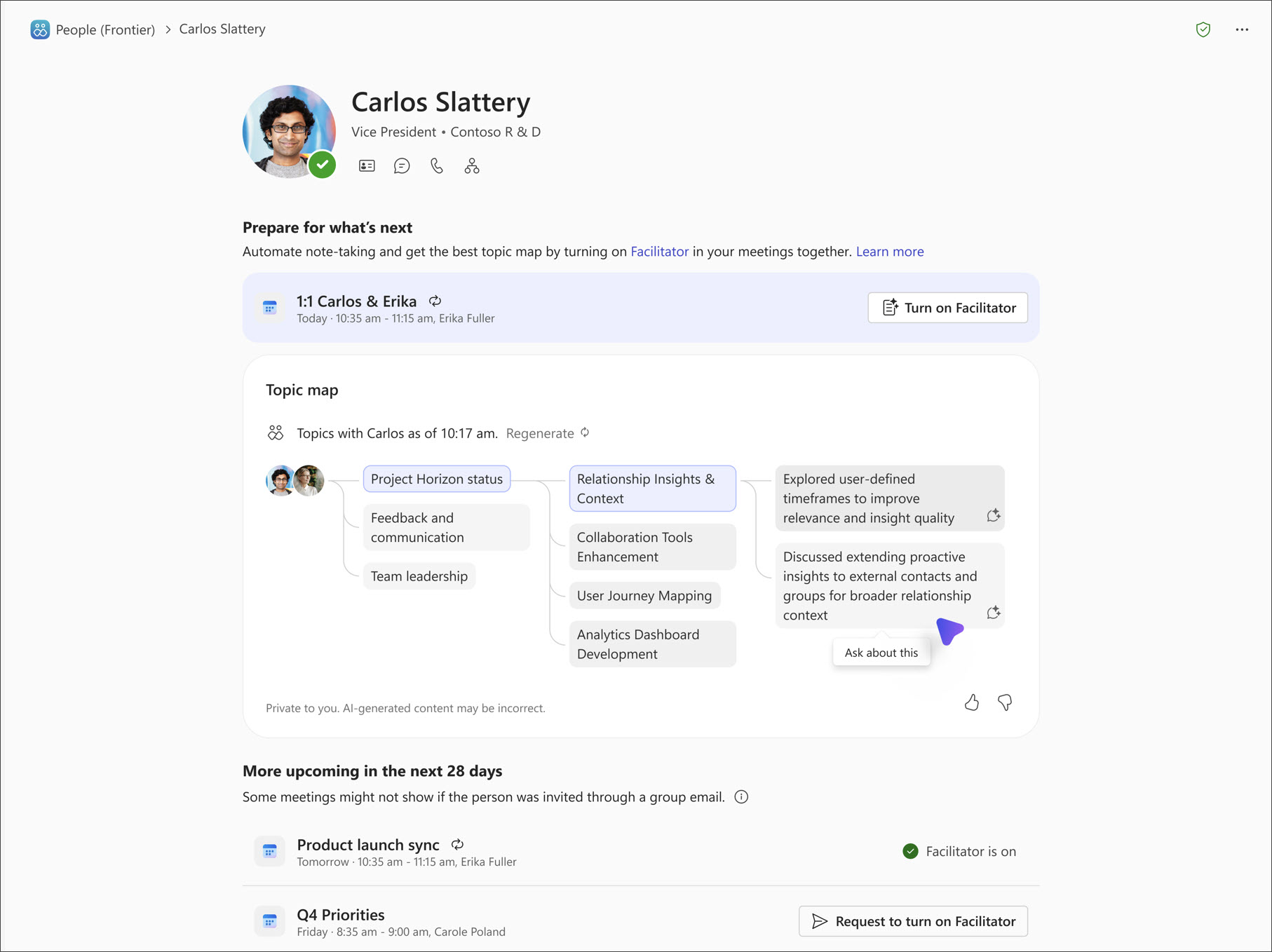
نظرة عامة
وجهة نظر الشخص في عامل الأشخاصهي المساحة المخصصة للتحضير للتفاعلات مع شخص ما بسرعة وثقة. فهو يجمع بين ميزتين رئيسيتين:
-
خرائط الموضوع: ملخص خاص الذكاء الاصطناعي للمواضيع والمواضيع الرئيسية استنادا إلى تفاعلاتك الأخيرة مع الشخص.
-
الاجتماعات القادمة: تعرف على ما يأتي مع الشخص وقم بتشغيل الميسر للحصول على رؤى أكثر ثراء.
ملاحظة: تقتصر طرق عرض الشخص في عامل الأشخاص حاليا على الزملاء داخل مؤسستك. لا يمكنك البحث عن نفسك أو أشخاص من خارج مؤسستك حتى الآن.
خرائط الموضوع: طريقة عرض مخصصة لتعاونك
تمنحك خرائط الموضوع ملخصا مرئيا لتفاعلاتك الأخيرة مع الشخص. تم تصميمها لمساعدتك على تذكر ما هو مهم بسرعة قبل تفاعلك التالي.
خاص بك
لا يرى أي شخص آخر خرائط الموضوع الخاص بك. وهي مرئية لك فقط.
استنادا إلى تفاعلاتك
يوضح الموضوع السبب خلال آخر 28 يوما من التفاعلات مع هذا الشخص (دردشات Teams والقنوات والاجتماعات المكتوبة ورسائل البريد الإلكتروني وملفات Microsoft 365). إذا لم تكن قد تفاعلت مؤخرا، فإن خرائط المواضيع تستخدم المعلومات التي لديك حق الوصول إليها بالفعل (مثل تفاصيل ملف التعريف وبنية التقارير) لمساعدتك على فهم من هم وما يعملون عليه.
هام: لا تسحب خرائط الموضوع أبدا البيانات التي ليس لديك إذن لعرضها بالفعل.
التعمق أكثر في الرؤى
انقر فوق قرص في نهاية الفرع في خريطة الموضوع لبدء محادثة جديدة تلقائيا مع الأشخاص Agent حول هذا الموضوع المحدد. يساعدك هذا على الحصول على مزيد من التفاصيل والسياق حول ما يمثله هذا الفرع أو حبوب منع الحمل، ما يجعل من السهل استكشاف المعلومات الأكثر أهمية بالنسبة لك.
سريع وسريع الاستجابة
عند الانتقال إلى الصفحة الرئيسية الأشخاص Agent، نقوم مسبقا بإنشاء خرائط مواضيع لأفضل ثلاثة أشخاص تم اقتراحها أو تفضيلها على الصفحة الرئيسية الأشخاص Agent. يتم أيضا تخزين خرائط المواضيع مؤقتا في المستعرض لمدة تصل إلى 12 ساعة بحيث عند التبديل بين طرق العرض داخل العامل، لا يتم إعادة إنشاء خرائط الموضوع دون داع، وتكون التجربة فورية.
التحديث في أي وقت
انقر فوق إعادة إنشاء إذا كانت الخريطة تبدو قديمة.
إدارة بياناتك
يمكنك حذف سجل نشاط Microsoft 365 Copilot، بما في ذلك خرائط المواضيع، باتباع الإرشادات المدرجة في حذف سجل نشاط Microsoft 365 Copilot.لمزيد من الإرشادات الخاصة بالمسؤول، راجع: البيانات والخصوصية والأمان Microsoft 365 Copilot.
يتم تخزين خرائط الموضوع مؤقتا في المستعرض أو تطبيق Microsoft 365 Copilot لمدة تصل إلى 12 ساعة. إذا كنت تريد مسح ذاكرة التخزين المؤقت المحلية يدويا، فلديك ثلاثة خيارات:
-
انتظر 12 ساعة حتى تنتهي صلاحية ذاكرة التخزين المؤقت تلقائيا.
-
سجل الخروج من التطبيق لمسح ذاكرة التخزين المؤقت على الفور.
-
امسح ذاكرة التخزين المؤقت للمستعرض وملفات تعريف الارتباط يدويا. في Microsoft Edge، انتقل إلى: الإعدادات > الخصوصية > مسح بيانات الاستعراض. بالنسبة للمستعرضات الأخرى، يرجى الرجوع إلى موارد تعليمات المستعرض للحصول على خطوات محددة.
الاجتماعات القادمة: ابق على استعداد وتمكين الميسر
تم تصميم طريقة عرض الشخص لمساعدتك على الاستعداد لتفاعلك التالي مع زميل، ليس فقط من خلال خرائط المواضيع، ولكن أيضا من خلال تذكيرك بالاجتماعات المجدولة القادمة مع هذا الشخص. إن رؤية الاجتماعات الخاصة بك مدرجة مع خريطة الموضوع الخاصة بهم يجعل من السهل:
-
تذكر عندما تجتمع بعد ذلك
-
قم بتشغيل الميسر على الفور لتلك الاجتماعات، مما سيجعل الموضوع الخاص بك خرائط وجميع محادثات Copilot ووكيل الأشخاص أكثر ثاقبة للمضي قدما
ما هي الاجتماعات التي تظهر في طريقة عرض الشخص؟
-
الاجتماعات المجدولة خلال ال 28 يوما القادمة فقط
-
الاجتماعات التي يتم فيها إدراج الشخص كحاضر بالاسم
-
إذا تمت دعوته عبر قائمة توزيع، فسيظهر الاجتماع فقط بعد استجابة الشخص للحدث.
حالة الميسر والإجراءات المتوفرة من طريقة عرض الشخص
ملاحظة: يتوفر الميسر فقط للاجتماعات المجدولة في Microsoft Teams ويتطلب ترخيصا Microsoft 365 Copilot. تعرف على المزيد حول الميسر في اجتماعات Teams
تشغيل الميسر: إذا كنت المنظم، يمكنك تمكين الميسر للاجتماع بنقرة واحدة.
طلب تشغيل الميسر: إذا لم تكن المنظم، يمكنك طلبه. سيقوم النظام بصياغة رسالة إلى المنظم مع ارتباط الاجتماع والتعليمات خطوة بخطوة. يمكنك مراجعة الرسالة وتحريرها قبل الإرسال. لا يتم إرساله تلقائيا أبدا.
هام: إذا لم تكن منظم الاجتماع، فلن يتمكن عامل الأشخاص من تأكيد ما إذا كان الميسر قيد التشغيل بالفعل. ونتيجة لذلك، ستظل ترى خيار "طلب تشغيل الميسر"، حتى لو كان نشطا لهذا الاجتماع. ينطبق هذا القيد فقط على الاجتماعات التي لا تكون فيها المنظم.
الميسر قيد التشغيل: إذا تم تمكين الميسر بالفعل، فسترى حالته.
لا يظهر خيار الميسر: إذا كان هناك خطأ في استرداد الحالة أو لم يتم تمكين Teams للاجتماع، فقد لا تظهر إجراءات الميسر
لماذا تستخدم الميسر؟
يساعد تشغيل الميسر على التقاط سياق أكثر ثراء لاجتماعاتك، مما يجعل خرائط الموضوع وتجارب Copilot أكثر ذكاء وأكثر تخصيصا بمرور الوقت.










